Page 1
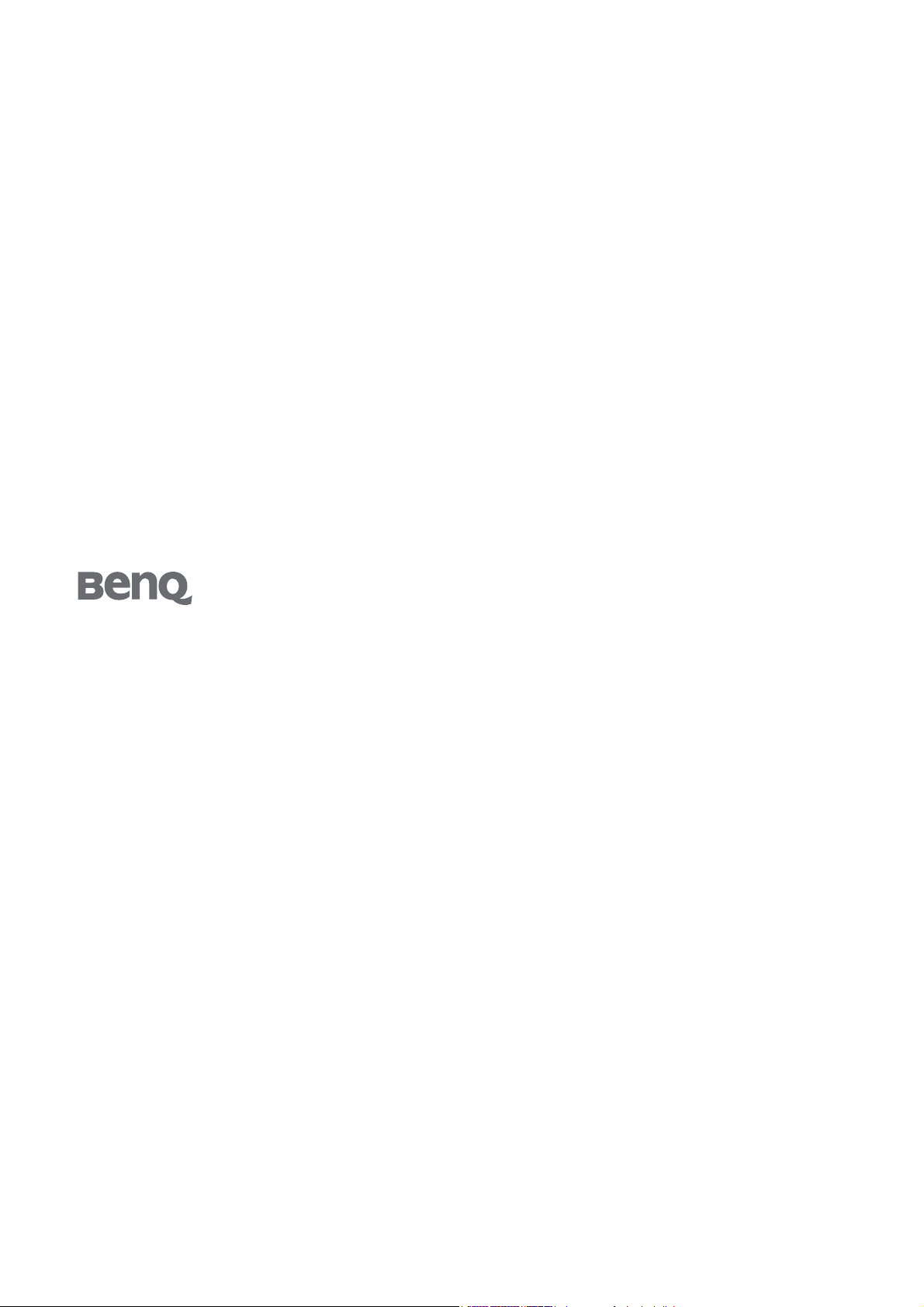
G610HDA
15,6-tums bredbilds LCD-bildskärm
Användarhandbok
Välkommen
Page 2
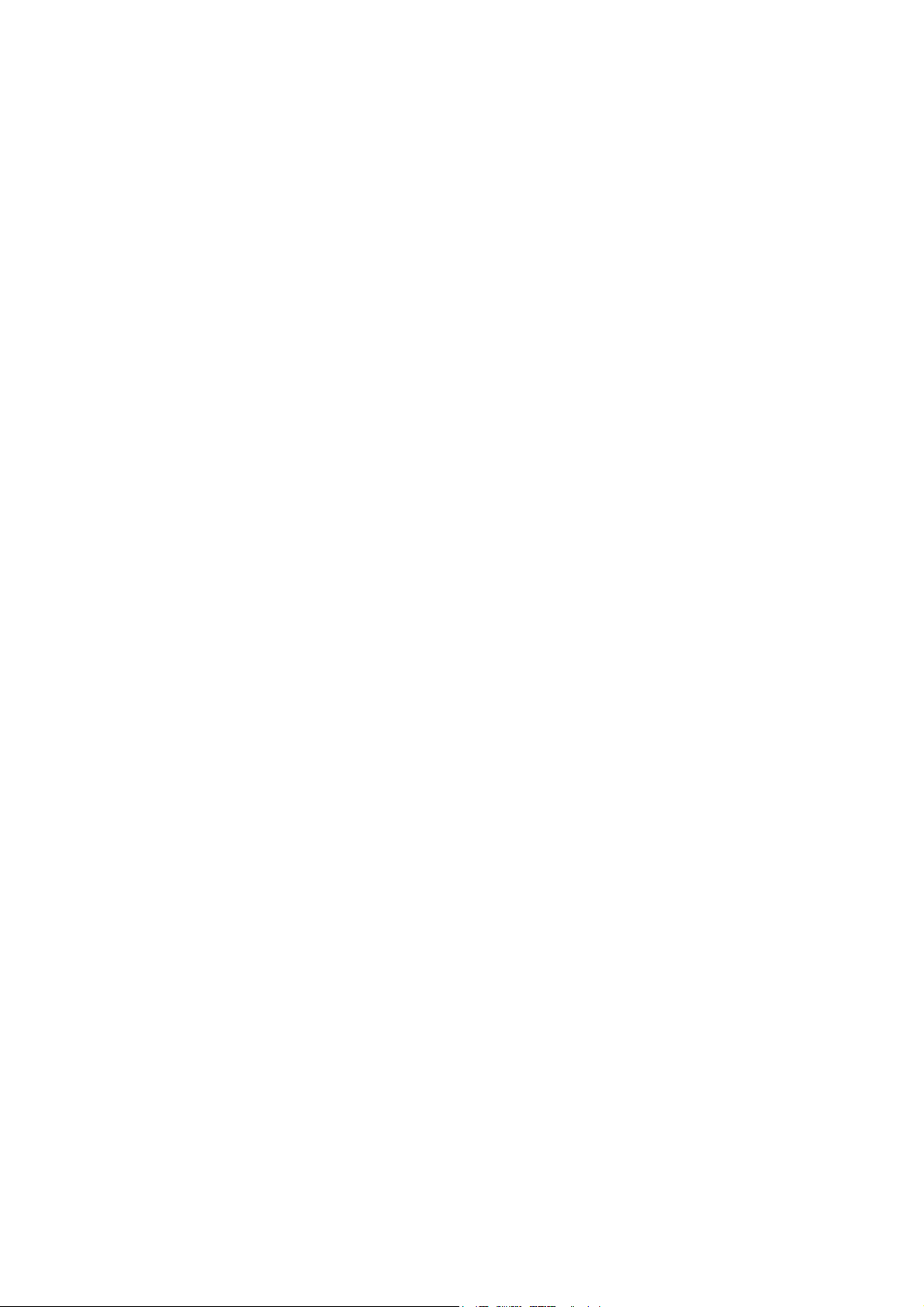
Copyright
Copyright © 2009 av BenQ Corporation. Alla rättigheter förbehållna. Ingen del av denna
publikation får reproduceras, spridas, skrivas av, lagras i ett inhämtningssystem eller översättas till
något annat språk eller datorspråk, i någon form eller på något sätt, elektroniskt, mekaniskt,
magnetiskt, optiskt, kemiskt, manuellt eller på annat sätt, utan föregående skriftligt tillstånd från
BenQ Corporation.
Friskrivningsklausul
BenQ Corporation ger inga utfästelser eller garantier, varken uttryckta eller underförstådda, när
det gäller innehållet häri och avsäger sig specifikt alla eventuella garantier om säljbarhet och
lämplighet för ett speciellt syfte. Dessutom förbehåller sig BenQ Corporation rätten att revidera
denna publikation och göra ändringar i innehållet i denna då och då utan att BenQ Corporation
har någon skyldighet att meddela någon om en sådan revidering eller ändring.
Följ dessa säkerhetsinstruktioner för bästa möjliga prestanda
och längsta möjliga livstid för din bildskärm.
Elsäkerhet
• AC-kontakten isolerar utrustningen från AC-ström.
• Strömkabeln används för avstängning av strömmen för utrustning med sladdar. Eluttaget
som används bör vara placerat i närheten av utrustningen och vara lättåtkomligt.
• Denna produkt måste användas med ström av den typ som indikeras på produkten. Om du
inte är säker på vilken typ av ström som finns tillgänglig, hör med din återförsäljare eller det
lokala elbolaget.
• En godkänd strömkabel som är bättre än eller likvärdig med H03VV-F eller H05VV-F, 2G
eller 3G, 0,75mm2 måste användas.
Skötsel och rengöring
• Rengöring. Dra alltid ut bildskärmens sladd från eluttaget innan rengöring. Rengör
LCD-skärmens yta med en luddfri trasa som inte repar. Undvik att använda vätska, aerosol
och glasrengörare.
• Springorna och hålen på höljets baksida och ovansida är till för ventilation. Dessa får ej
blockeras eller övertäckas. Din bildskärm bör aldrig placeras i närheten av eller ovanpå ett
värmeelement eller en värmekälla, eller i en inbyggd installation om inte lämplig ventilation
finns.
• Undvik att peta in föremål i bildskärmen eller att spilla någon form av vätska på denna.
Service
• Försök aldrig laga denna produkt på egen hand, då du kan utsättas för farlig spänning eller
annan risk om du öppnar eller tar bort skärmens hölje. Om något av ovanstående eller någon
2
Page 3
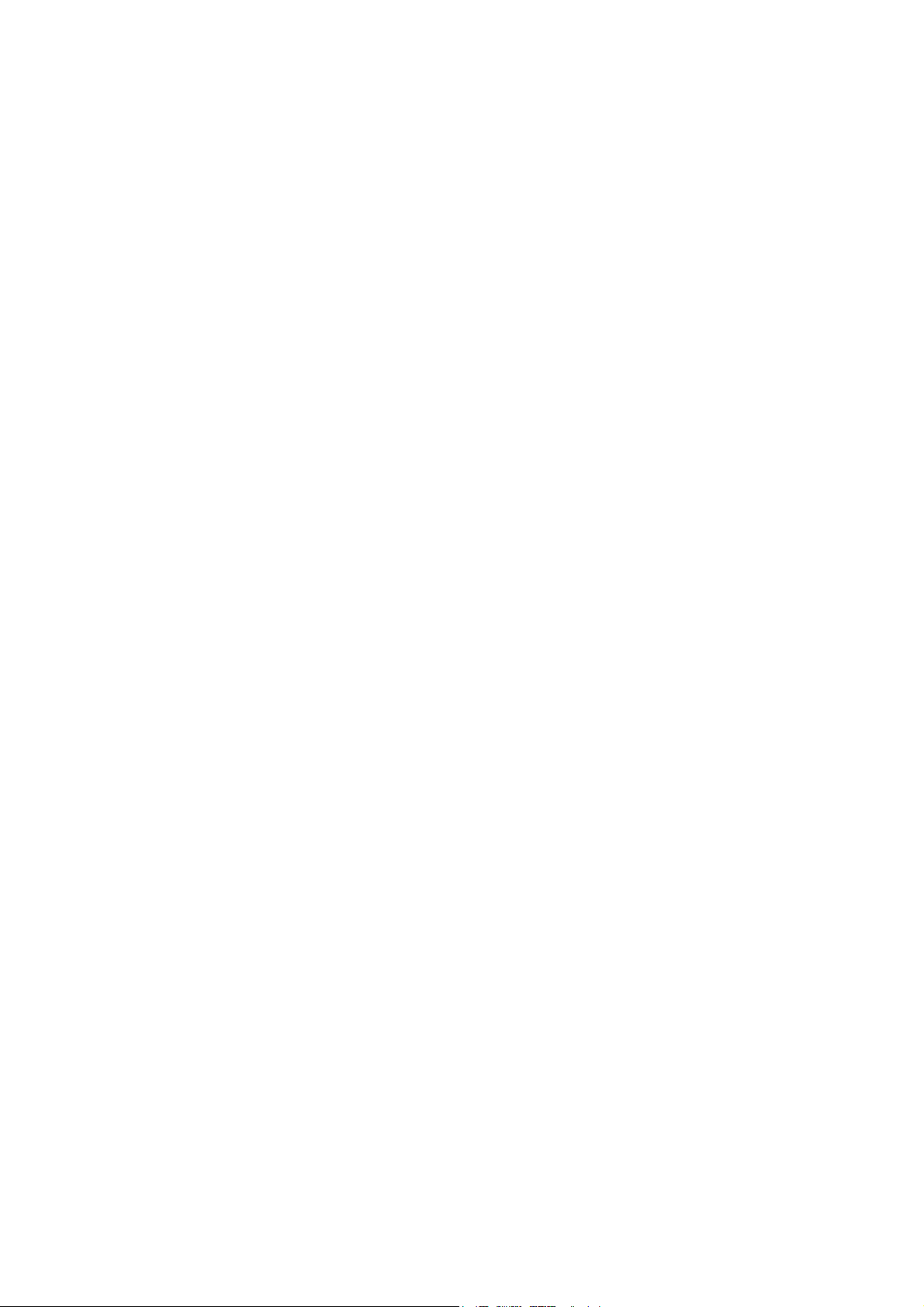
annan olyckshändelse, som att du t.ex. tappar skärmen, skulle inträffa, kontakta behörig
servicepersonal för service.
Page 4
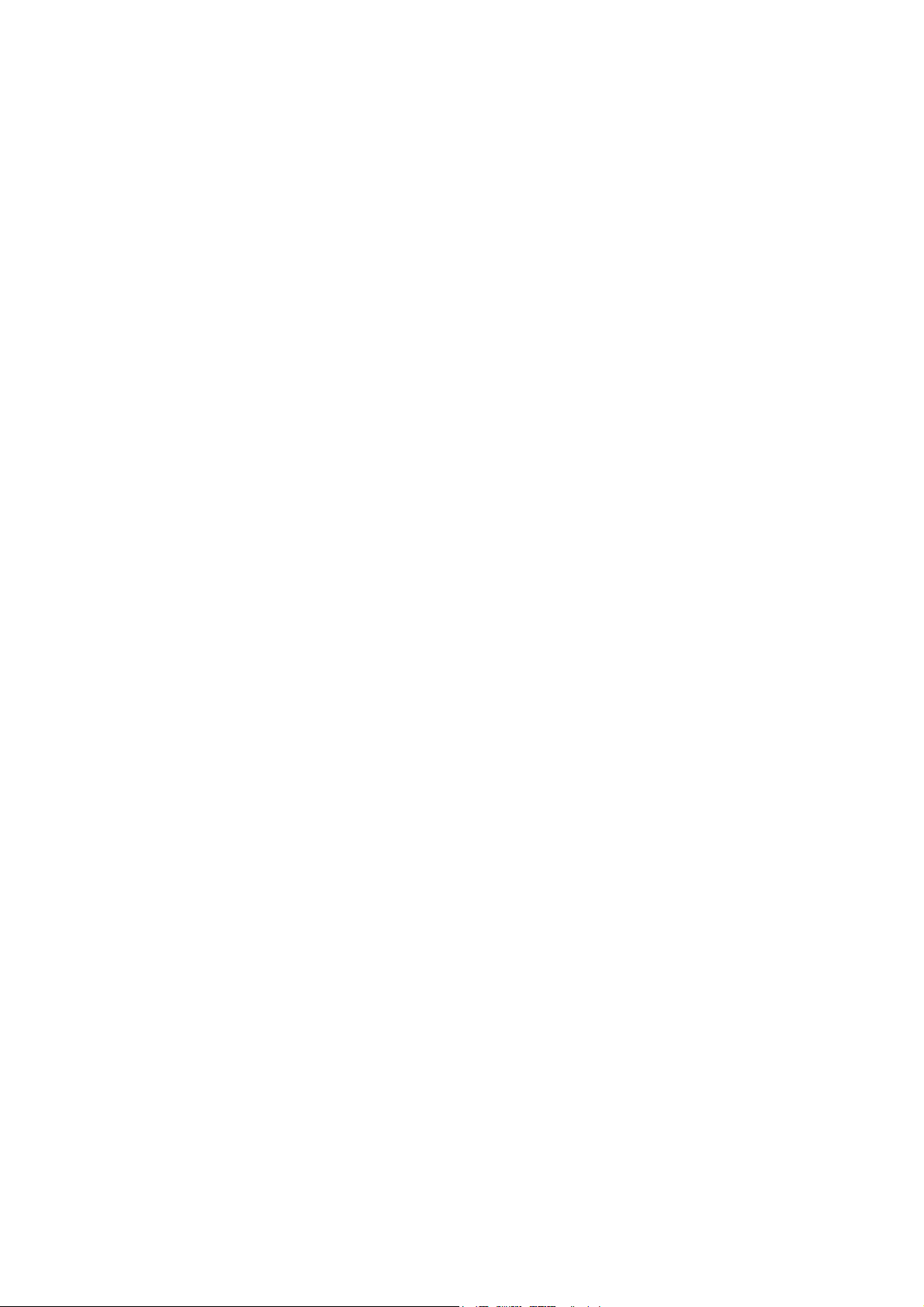
Innehåll
Komma igång ........................................................................................................................5
Lär känna din bildskärm .......................................................................................................6
Bildskärmen framifrån ................................................................................................ 6
Bildskärmen bakifrån .................................................................................................. 6
Hur man monterar bildskärmen ..........................................................................................7
Hur man tar loss stativet ........................................................................................... 10
Få ut mesta möjliga av din BenQ bildskärm ......................................................................11
Hur man installerar bildskärmen på en ny dator .................................................... 12
Hur man uppgraderar bildskärmen på en existerande dator ................................. 13
Hur man installerar på Windows Vista-system ...................................................... 14
Hur man installerar på Windows XP-system .......................................................... 15
Bildoptimering ....................................................................................................................16
Hur man justerar bildskärmen ...........................................................................................17
Kontrollpanelen ........................................................................................................ 17
Snabbknappläget ....................................................................................................... 18
Huvudmenyläget ....................................................................................................... 19
Felsökning ...........................................................................................................................28
Vanliga frågor och svar ............................................................................................. 28
Behöver du mer hjälp? .............................................................................................. 29
4
Page 5
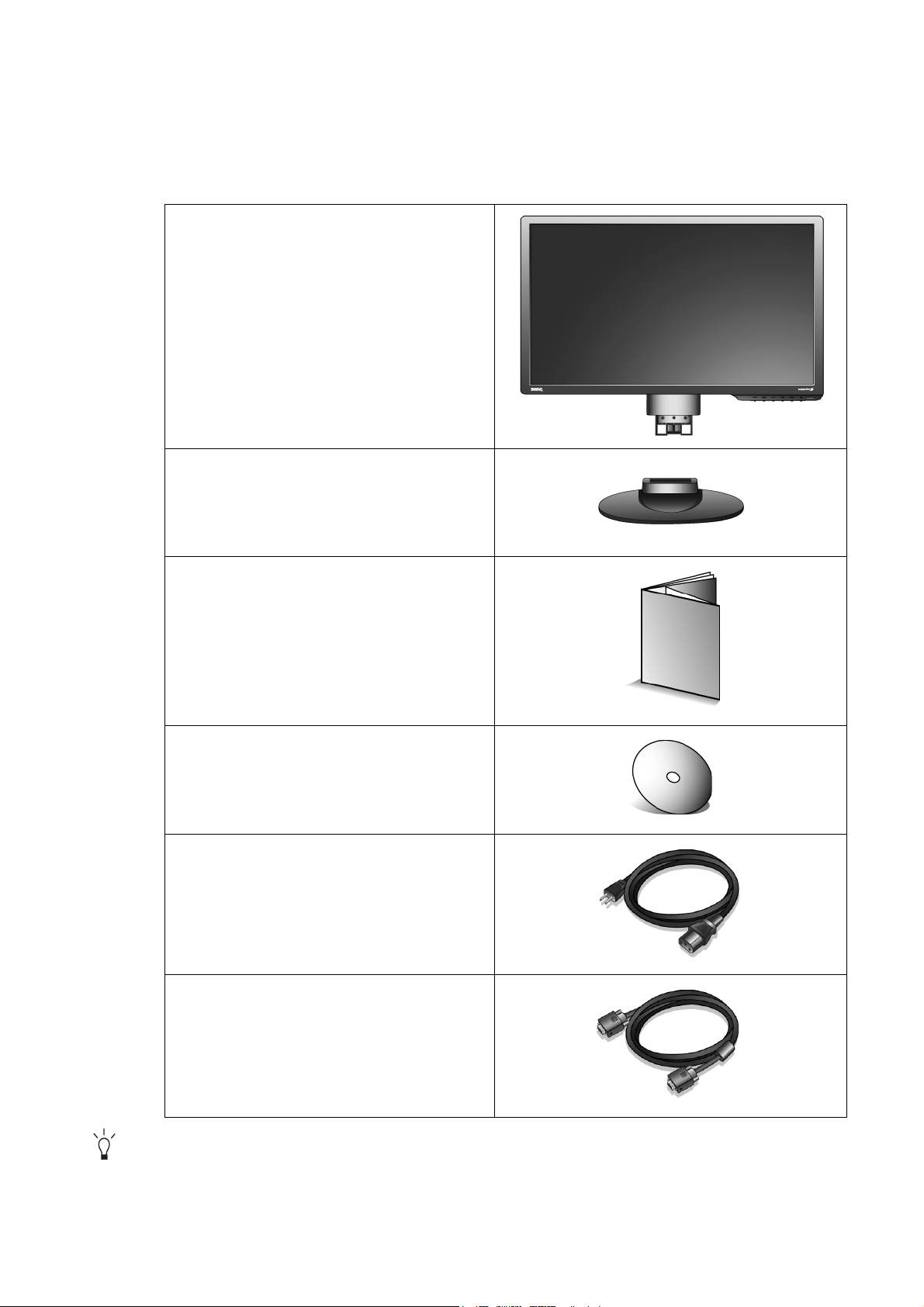
1. Komma igång
När du packar upp bildskärmen, se till att följande finns med i förpackningen. Om något saknas
eller är skadat, kontakta inköpsstället för att byta ut artikeln ifråga.
BenQ LCD-bildskärm
Skärmstativ
Snabbstartguide
CD-ROM
Strömkabel
(Bilden kan skilja sig något från den
produkt som säljs i din region)
Signalkabel: D-Sub
Överväg att spara kartongen och förpackningen för att kunna använda dessa i framtiden om du behöver
transportera bildskärmen. Den anpassade skumplastförpackningen är idealisk för att skydda bildskärmen
under transport.
5 Komma igång
Page 6
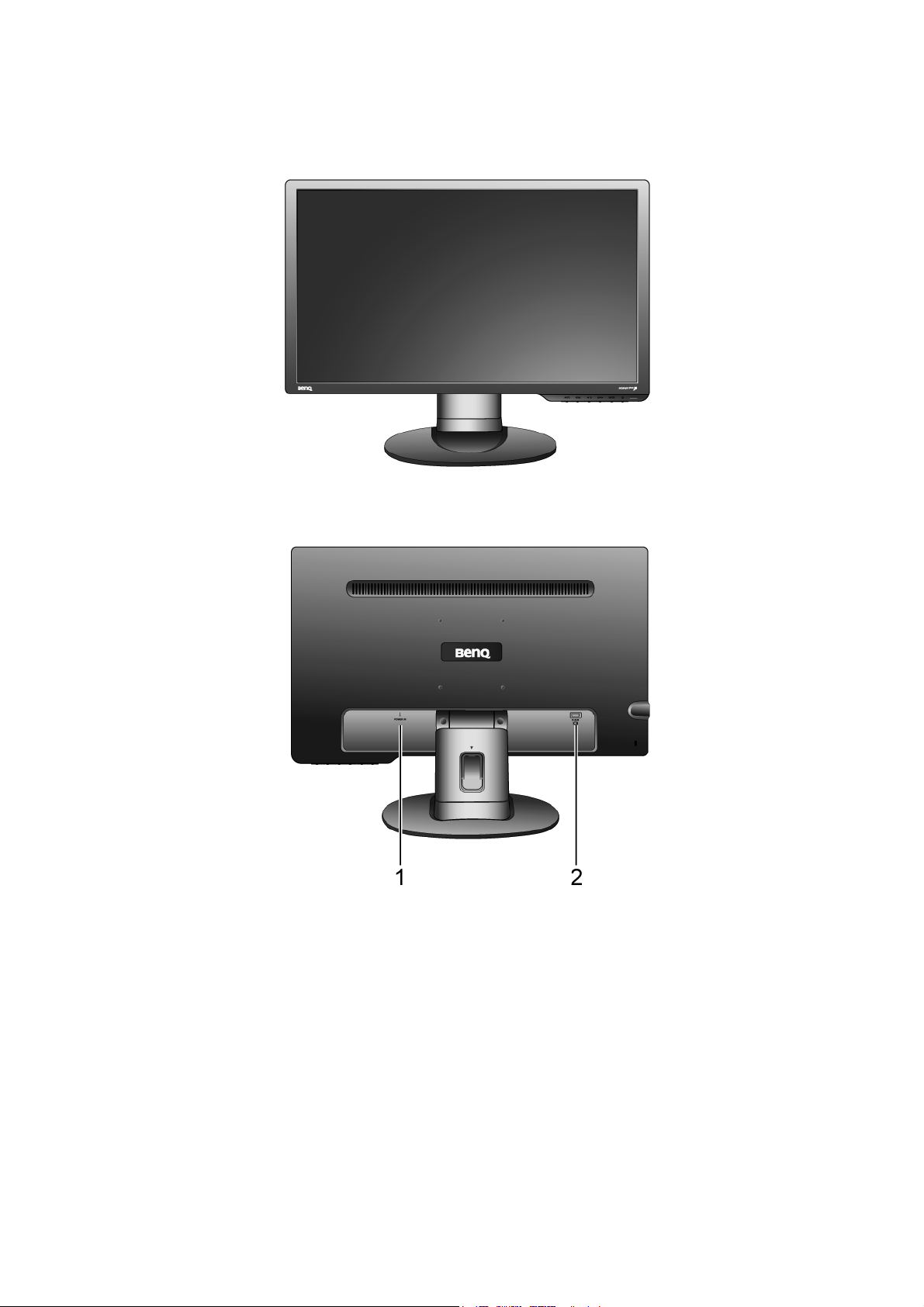
2. Lär känna din bildskärm
Bildskärmen framifrån
Bildskärmen bakifrån
6 Lär känna din bildskärm
1. Ingång för strömkabel
2. D-Sub-ingång
Page 7
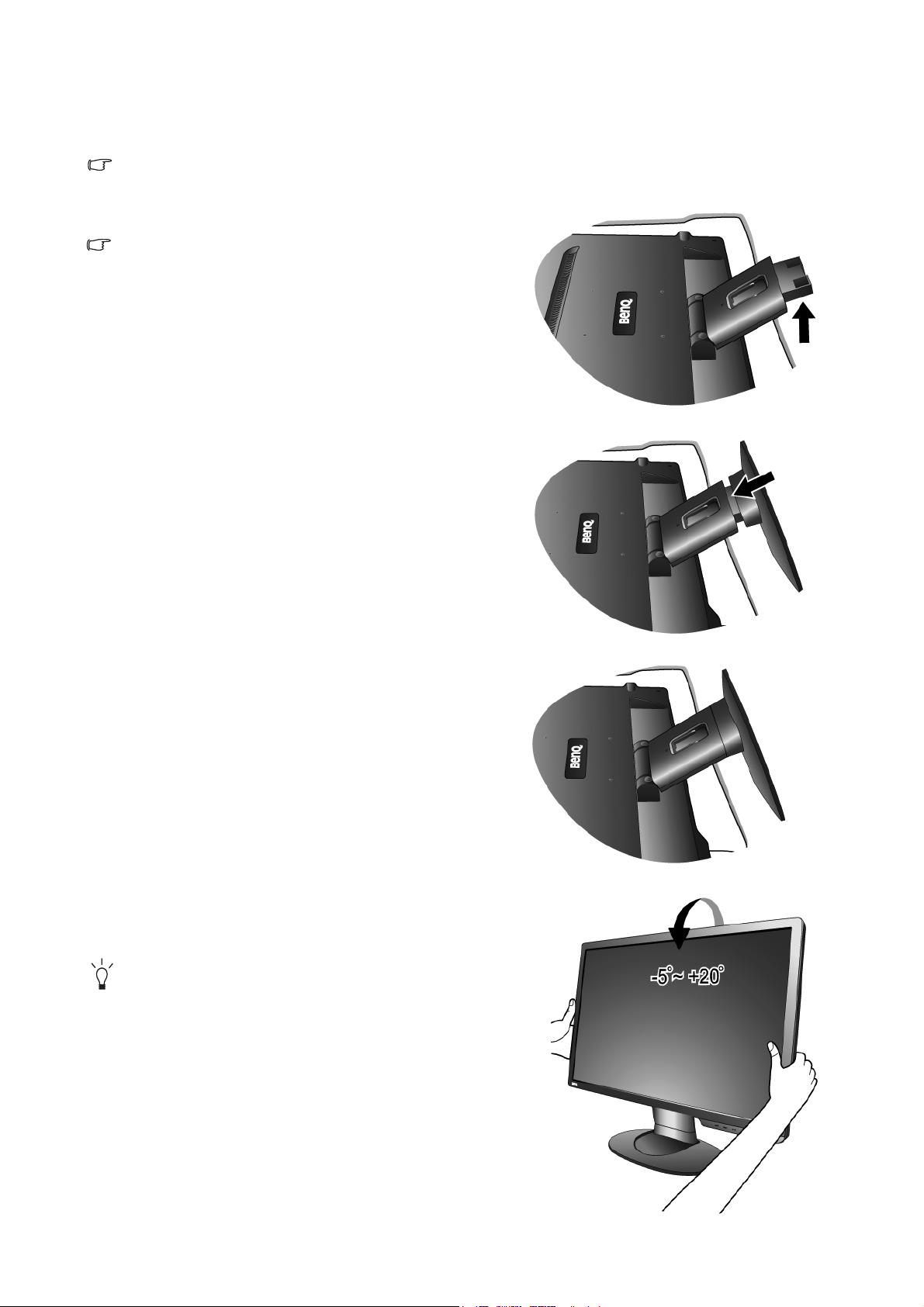
3. Hur man monterar bildskärmen
Om datorn är på måste du stänga av den innan du fortsätter.
Sätt inte i strömkabeln eller sätt på strömmen till bildskärmen förrän du instrueras att göra detta.
1. Sätt fast skärmstativet.
Var försiktig så att du inte skadar bildskärmen. Om
bildskärmens yta placeras på ett föremål som t.ex. en
häftapparat eller en mus, kan glaset gå sönder eller
LCD-substratet skadas, vilket upphäver garantin. Att släpa
runt bildskärmen på skrivbordet kan repa eller skada
bildskärmens hölje och kontroller.
Skydda bildskärmen genom att rensa en plan, öppen plats
på ditt skrivbord och lägga något mjukt på skrivbordet,
som t.ex. bildskärmens förpackningspåse, för att skydda
skärmen.
Lägg ner bildskärmen försiktigt med skärmen nedåt på den
ren och plan, skyddad yta.
Samtidigt som du håller bildskärmen stadigt mot
skrivbordet, dra upp skärmstativets arm, utan att låta
denna gå emot skärmen.
Ställ in och justera stativets fot med änden av stativets arm
och tryck sedan ihop dessa tills det klickar och de låses på
plats.
Prova att försiktigt dra isär delarna igen för att kontrollera
att de har satts ihop ordentligt.
Lyft försiktigt på bildskärmen, vänd på den och sätt den
upprätt på sitt stativ på en jämn och plan yta.
Du bör placera bildskärmen och vinkla den så att reflexer
från andra ljuskällor minimeras.
7 Hur man monterar bildskärmen
Page 8
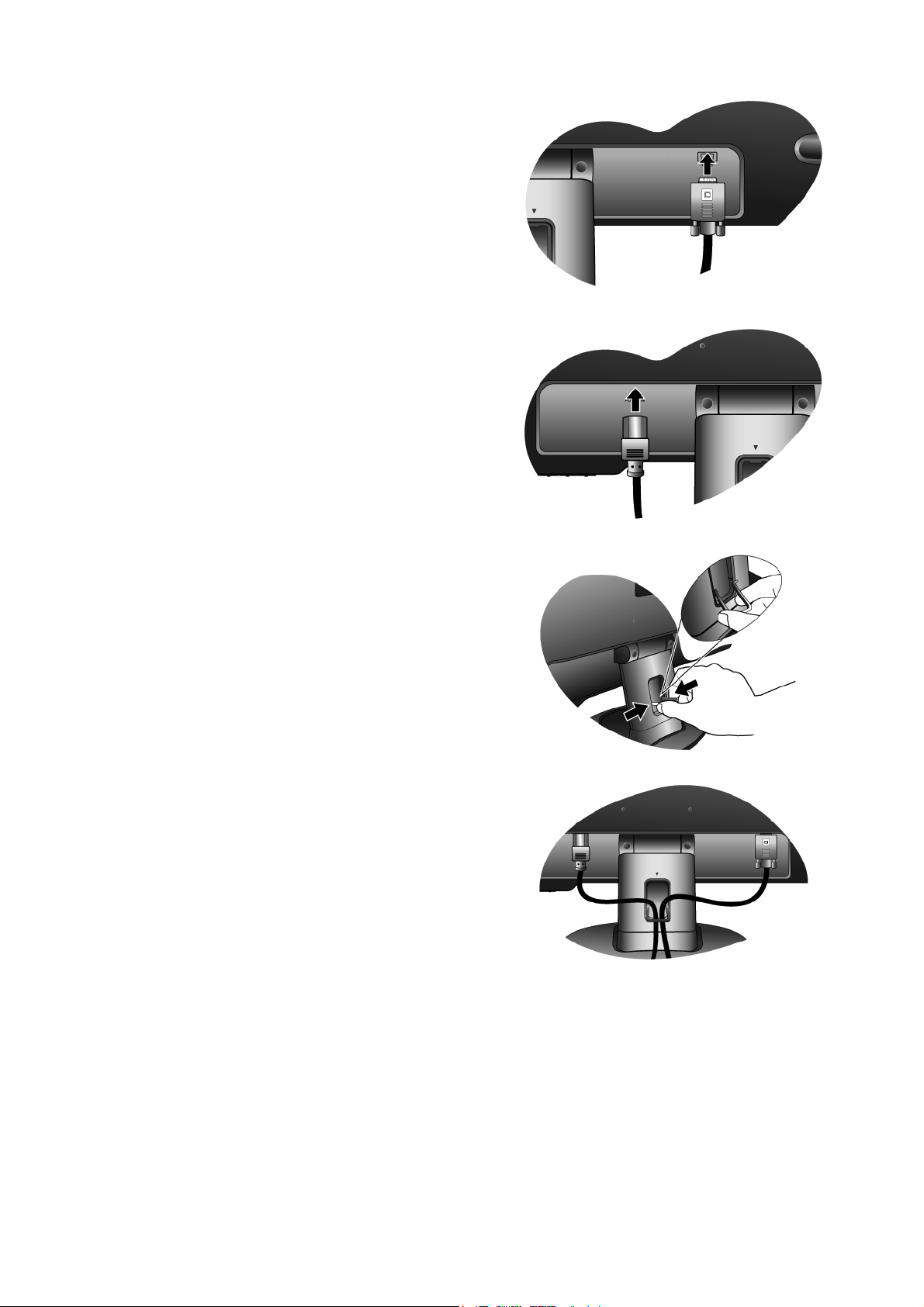
2. Anslut datorns videokabel.
Anslut D-Sub-kabelns kontakt (vid änden utan ferritfilter)
till bildskärmens D-Sub-kontakt. Anslut den andra änden
av D-Sub-kabelns kontakt (vid änden med ferritfilter) till
datorns D-Sub-kontakt för video.
Dra åt alla fingerskruvar för att hindra att kontakterna
ramlar ur under användning.
3. Anslut strömkabeln till bildskärmen.
Sätt i ena änden av strömkabeln i det uttag som är
betecknat 'POWER IN' på bildskärmens baksida. Anslut
inte den andra änden till eluttag riktigt ännu.
4. Dra kablarna via kabelklämman.
Lossa på klämman som håller fast kablarna genom att
klämma ihop den inåt som bilden visar. Sätt ihop kablarna
och sätt tillbaka klämman över dessa för att hålla kablarna
ordentligt på plats bakom bildskärmens stativ.
8 Hur man monterar bildskärmen
Page 9
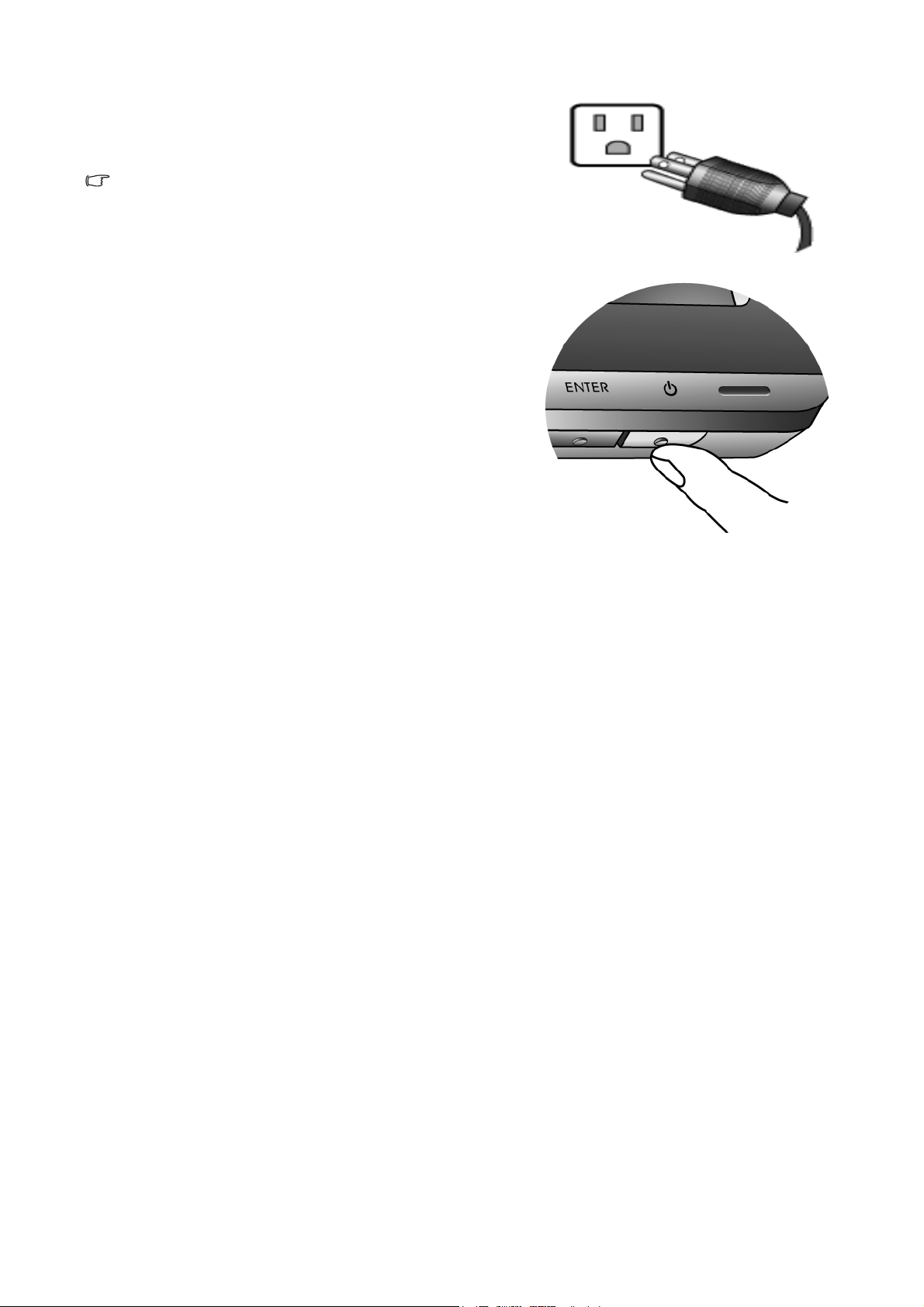
5. Anslut till och sätt på strömmen.
Sätt in den andra änden av strömkabeln i ett eluttag och sätt
på bildskärmen.
Bilden kan skilja sig något från den produkt som säljs i din
region.
Sätt på bildskärmen genom att trycka på strömknappen.
Sätt på datorn också och följ instruktionerna i avsnitt 4:
Få ut mesta möjliga av din BenQ bildskärm på sidan 11
för att installera programvaran för bildskärmen.
9 Hur man monterar bildskärmen
Page 10

Hur man tar loss stativet
1. Förbered bildskärmen och platsen omkring denna.
Stäng av bildskärmen och strömmen innan du drar ut
strömkabeln. Stäng av datorn innan du drar ut
bildskärmens signalkabel.
Var försiktig så att du inte skadar bildskärmen. Om
bildskärmens yta placeras på ett föremål som t.ex. en
häftapparat eller en mus, kan glaset gå sönder eller
LCD-substratet skadas, vilket upphäver garantin. Att
släpa runt bildskärmen på skrivbordet kan repa eller
skada bildskärmens hölje och kontroller.
Skydda skärmen genom att rensa en plan, öppen plats på
ditt skrivbord och lägga något mjukt som t.ex. en handduk
på skrivbordet för att skydda skärmen, innan du lägger
ned denna med skärmen nedåt på en ren och plan,
skyddad yta.
2. Tryck på låsklämmorna för att lossa bildskärmens
stativ från skärmstativets arm.
10 Hur man monterar bildskärmen
Page 11

4. Få ut mesta möjliga av din BenQ bildskärm
För att få ut mesta möjliga av dina nya BenQ platta LCD-bildskärm i färg, bör du installera den
anpassade drivrutinsprogramvaran för BenQ LCD-bildskärmen som finns på CD-ROM-skivan
för BenQ LCD-bildskärmen.
De omständigheter under vilka du ansluter och installerar din BenQ LCD-bildskärm kommer
att avgöra vilken process du behöver följa för att installera drivrutinsprogramvaran för BenQ
LCD-bildskärmen. Dessa omständigheter beror på vilken version av Microsoft Windows som
du använder, och om du ansluter bildskärmen och installerar programvaran på en ny dator
(utan existerande drivrutinsprogramvara för bildskärm), eller om du uppgraderar en existerande
installation (som redan har en existerande drivrutinsprogramvara för bildskärm) med en nyare
bildskärm.
I vilket som helst av dessa fall, varje gång efter att du sätter på datorn (efter att du anslutit
bildskärmen till din dator), kommer Windows automatiskt att känna igen den nya (eller
annorlunda) maskinvaran, och kommer att starta guiden Ny maskinvara har hittats för denna.
Följ guidens instruktioner tills den ber dig att välja en bildskärmsmodell. Klicka då på knappen
Har disk, sätt i CD-ROM-skivan för BenQ LCD-bildskärmen och välj lämplig bildskärmsmodell.
Ytterligare detaljer och steg-för-steg-instruktioner för både en automatisk (ny) installation eller en
uppgradering (existerande) följer. Se:
• Hur man installerar bildskärmen på en ny dator på sidan 12.
• Hur man uppgraderar bildskärmen på en existerande dator på sidan 13.
Om du behöver ett användarnamn och ett lösenord för att logga in på din Windows-dator, måste du
vara inloggad som administratör eller medlem av administratörens grupp för att kunna installera
drivrutinsprogramvaran för bildskärmen. Dessutom, om din dator är ansluten till ett nätverk som kräver
säker anslutning, kan policyinställningar för nätverket hindra dig från att installera programvaran på din
dator.
11 Få ut mesta möjliga av din BenQ bildskärm
Page 12

Hur man installerar bildskärmen på en ny dator
Denna instruktion ger dig detaljer för hur man väljer och installerar drivrutinsprogramvaran för
BenQ LCD-bildskärmen på en ny dator som aldrig tidigare har haft en bildskärmsdrivrutin
installerad. Denna instruktion är endast lämplig för datorer som inte har använts förut och för
vilka BenQ LCD-bildskärmen är den första bildskärmen någonsin som ansluts.
Om du lägger till BenQ LCD-bildskärmen till en existerande dator som redan har haft en annan bildskärm
ansluten till denna (och som har en drivrutinsprogramvara installerad), bör du inte följa dessa instruktioner.
Du bör i stället följa instruktionerna Hur man uppgraderar bildskärmen på en existerande dator.
1. Följ instruktionerna i Hur man monterar bildskärmen på sidan 7.
När Windows startas, kommer systemet automatiskt att detektera den nya bildskärmen och starta
Guiden Ny maskinvara har hittats. Följ uppmaningarna tills alternativet Installera drivrutiner för
maskinvara visas.
2. Sätt i CD-ROM-skivan för BenQ LCD-bildskärmen i datorns CD-enhet.
3. Kryssa för alternativet Sök efter en lämplig drivrutin för min enhet och klicka på Nästa.
4. Kryssa för alternativet CD-ROM-enheter (avmarkera alla andra alternativ) och klicka på
Nästa.
5. Se efter så att guiden har valt korrekt namn för din bildskärm och klicka på Nästa.
6. Klicka på Slutför.
7. Starta om datorn.
12 Få ut mesta möjliga av din BenQ bildskärm
Page 13

Hur man uppgraderar bildskärmen på en existerande dator
Denna instruktion ger dig detaljer för hur man manuellt uppgraderar den existerande
drivrutinsprogramvaran för bildskärmen på din Microsoft Windows-dator. Denna är för
närvarande testad som kompatibel med operativsystemen (OS) Windows XP och Windows Vista.
Drivrutinen för BenQ LCD-bildskärmen för din modell kan mycket väl fungera perfekt med andra versioner
av Windows; BenQ har emellertid inte, i skrivande stund, testat denna drivrutin på andra versioner av
Windows och kan inte garantera att den fungerar på dessa system.
Att installera drivrutinsprogramvaran för bildskärmen involverar att välja lämplig informationsfil
(.inf) på CD-ROM-skivan för BenQ LCD-bildskärmen för den specifika bildskärmsmodell som
är ansluten och låta Windows installera motsvarande drivrutinsfiler från CD-skivan. Du behöver
bara styra Windows i rätt riktning. Windows har en guide för uppgradering av drivrutiner för att
automatisera denna uppgift och guida dig genom filval och installationsprocessen.
Se:
• Hur man installerar på Windows Vista-system på sidan 14.
• Hur man installerar på Windows XP-system på sidan 15.
13 Få ut mesta möjliga av din BenQ bildskärm
Page 14

Hur man installerar på Windows Vista-system
1. Öppna Bildskärmsinställningar.
Högerklicka på skrivbordet och välj Anpassa från popupmenyn.
Välj Bildskärmsinställningar från fönstret Anpassa utseende och ljud.
Fönstret Bildskärmsinställningar kommer att visas.
2. Klicka på knappen Avancerade inställningar.
Fönstret Egenskaper för allmän PnP-bildskärm kommer att visas.
3. Klicka på fliken Bildskärm och knappen Egenskaper.
4. Klicka på Fortsätt i fönstret Användarkontokontroll.
5. Klicka på fliken Drivrutin och knappen Uppdatera drivrutin.
6. Sätt i CD-ROM-skivan för BenQ LCD-bildskärmen i datorns CD-enhet.
7. I fönstret Uppdatera drivrutinsprogramvara välj alternativet 'Sök efter
drivrutinsprogramvara i min dator'.
8. Klicka på 'Bläddra' och navigera till följande katalog: d:\BenQ_LCD\Drivrutin\ (där d är den
bokstav som står för CD-ROM-enheten).
Den bokstav som betecknar din CD-enhet kan skilja sig från den i exemplet ovan beroende på ditt
system – det kan vara 'D:' eller 'E:' eller 'F:' etc.
9. Välj korrekt mappnamn för din bildskärm bland de som finns med på listan över drivrutiner,
och klicka på Nästa.
Detta kommer att kopiera och installera lämpliga drivrutinsfiler för bildskärmen till din dator.
10. Klicka på Stäng.
Du behöver inte starta om Windows Vista, eftersom drivrutinerna för BenQ LCD-bildskärmen
kommer att fungera omedelbart utan att någon mer åtgärd behöver vidtas.
14 Få ut mesta möjliga av din BenQ bildskärm
Page 15

Hur man installerar på Windows XP-system
1. Öppna Egenskaper för bildskärm.
Den snabbaste genvägen till Egenskaper för bildskärm är genom Windows skrivbord.
Högerklicka på skrivbordet och välj Egenskaper från popupmenyn.
Du kan också använda Windows meny för att gå till Egenskaper för bildskärm som finns i
Kontrollpanelen.
I Windows XP-versionen finns Kontrollpanelen direkt i menyn för Start.
Vilka menyalternativ som visas beror på vilken typ av vy som har valts för ditt system.
• I den klassiska vyn, klicka på Start | Kontrollpanelen | Bildskärm.
• I kategorivyn, klicka på Start | Kontrollpanelen | Utseende och teman | Ändra bildskärmens
upplösning.
Fönstret Egenskaper för bildskärm kommer att visas.
2. Klicka på fliken Inställningar och knappen Avancerat.
Fönstret Avancerade egenskaper för bildskärm kommer att visas.
3. Klicka på fliken Bildskärm och välj 'Plug and Play-bildskärm' från listan.
Om det bara finns en bildskärm i listan kommer denna redan ha valts åt dig.
4. Klicka på knappen Egenskaper.
Fönstret Egenskaper för bildskärm kommer att visas.
Om drivrutinstillverkaren listas som BenQ och modellen matchar din nya bildskärm, är de lämpliga
drivrutinerna redan installerade och du behöver inte göra någonting mer. Gå ur dessa fönster med
avbryt. Om BenQ emellertid inte är listad som tillverkare och korrekt modell inte visas för närvarande
kommer du att vara tvungen att fortsätta med dessa instruktioner.
5. Klicka på fliken Drivrutin och knappen Uppdatera drivrutin.
Guiden Uppdatering av maskinvara kommer att visas. Följ guidens instruktioner och observera stegen
nedan:
6. Sätt i CD-ROM-skivan för BenQ LCD-bildskärmen i CD-enheten på den dator som du har
anslutit bildskärmen till.
7. Kryssa för alternativet 'Installera från en lista eller en specifik plats' och klicka på Nästa.
8. Kryssa för alternativet 'Sök efter den bästa drivrutinen på dessa platser' och kryssa även för
'Sök efter flyttbara media', och klicka sedan på Nästa.
Vänta medan guiden söker efter drivrutiner och CD:n för BenQ LCD-bildskärmen som satts in i steg 6.
När guiden är klar bör den ha hittat och valt den BenQ-drivrutin på CD:n som är lämplig för din
bildskärmsmodell.
9. Välj (klicka en gång) korrekt namn för din bildskärm bland de som finns med på listan över
drivrutiner på CD:n och klicka sedan på knappen Nästa.
Detta kommer att kopiera och installera lämpliga drivrutinsfiler för bildskärmen till din dator.
10. Klicka på Slutför.
Detta kommer att stänga guiden och ta dig tillbaka till fönstret Egenskaper för bildskärm.
11. Klicka på Stäng, OK, och OK.
Detta kommer att stänga fönstret Egenskaper för bildskärm. Du behöver inte starta om Windows XP,
eftersom drivrutinerna för BenQ LCD-skärmen kommer att fungera omedelbart utan att någon mer
åtgärd behöver vidtas.
15 Få ut mesta möjliga av din BenQ bildskärm
Page 16

5. Bildoptimering
Det enklaste sättet att uppnå en optimal bild från en analog (D-Sub) ingång är att använda
knappfunktionen AUTO. Tryck på knappen AUTO för att optimera den bild som för närvarande
visas på skärmen.
Se till att det anslutna grafikkortet på din dator är inställt på den ursprungliga upplösningen för bildskärmen
när du använder knappfunktionen AUTO.
Om du vill kan du alltid justera bildskärmens geometriska inställningar manuellt genom att
använda menyalternativen för geometri. För att hjälpa dig med denna uppgift erbjuder BenQ ett
verktyg för bildtest som du kan använda för att kontrollera bildens färg, gråskala och
linjeövertoning.
1. Kör auto.exe för testprogrammet från CD-ROM-skivan. Du kan också använda någon annan
bild, som t.ex. skrivbordet för ditt operativsystem. Vi rekommenderar emellertid att du
använder auto.exe. När du kör auto.exe kommer ett testmönster att visas på bilden.
2. Tryck på knappen AUTO på bildskärmen.
3. Tryck på knappen MENU för att komma åt bildskärmens OSD-meny.
4. Använd knapparna ! eller " för att välja BILDVISNING och tryck på ENTER-knappen för
att gå in på menyn.
5. Om du lägger märke till en vertikal störning (som skimrande vertikala linjer), tryck på
knapparna ! eller " för att välja Pixelklocka och tryck på ENTER-knappen. Tryck sedan på
knapparna ! eller " för att justera bildskärmen tills störningen försvinner.
6. Om du lägger märke till en horisontell störning, tryck på knapparna ! eller " för att välja
Fasning och tryck på ENTER-knappen. Tryck sedan på knapparna ! eller " för att justera
bildskärmen tills störningen försvinner.
16 Bildoptimering
Page 17

6. Hur man justerar bildskärmen
Kontrollpanelen
1. "AUTO": Justera vertikal position, fas, horisontell position och pixelklocka automatiskt.
2. "MENU"-knappen: Aktivera huvudmenyn för OSD och gå tillbaka till föregående meny eller
gå ur OSD.
3. ! /lägesknappen: För justering vänster/minska. Denna knapp är snabbknapp för Läge.
4. " /knapp för kontrast/ljusstyrka: För justering höger/öka. Denna knapp är snabbknapp för
ljusstyrka och kontrast.
5. "ENTER"-knappen: Gå till undermenyer och välja alternativ.
6. "Strömförsörjning": Sätta på eller stänga av strömmen.
OSD = On Screen Display.
Snabbknapparna kommer att visa en graderad skala för justering av värde för respektive inställning och
kommer endast att fungera när OSD-menyn inte visas. Det som visas när man trycker på en snabbknapp
kommer att försvinna efter några sekunder om inga knappar används. Se Snabbknappläget på sidan 18.
17 Hur man justerar bildskärmen
Page 18

Snabbknappläget
Bildskärmens knappar fungerar som snabbknappar för att ge direktåtkomst till vissa funktioner
när ingen meny visas på bilden.
Snabbknappar för ljusstyrka och kontrast
Tryck på knappen " för att vissa indikatorer
för ljusstyrka och kontrast. Tryck sedan på
knapparna ! eller " och sedan på
ENTER-knappen för att välja Ljusstyrka eller
Kontrast. Knappen " kommer att öka nivån
medan knappen ! kommer att minska
nivån.
För att gå ur, tryck på knappen MENU.
Snabbknapp för läge
Tryck ned knappen ! upprepade gånger för
att växla mellan de 5 lägena för
huvudfönstret, inklusive Standard, Film,
Dynamik, Foto, och sRGB. Inställningarna
kommer att börja gälla omedelbart.
Se även Bildläge på sidan 24.
18 Hur man justerar bildskärmen
Page 19

Huvudmenyläget
Du kan använda OSD-menyn för att justera alla inställningar för din bildskärm.
Tryck på MENU-knappen för att visa följande huvudmeny för OSD.
1
2
3
4
Det finns fyra huvudmenyer för OSD:
1. Bildvisning
2. Bild
3. Avancerad bild
4. System
Använd knapparna ! (vänster) eller "
(höger) för att markera ett menyalternativ
och tryck på ENTER-knappen för att gå till
inställningar för menyalternativet.
OSD-menyns språk kan skilja sig från den produkt som säljs i din region, se "Språk på sidan 26" under
"OSD-inställningar" för mer detaljer.
För mer information om varje meny, se följande sidor:
• Bildvisningsmenyn på sidan 20
• Bild menyn på sidan 21
• Menyn Avancerad bild på sidan 24
• Systemmenyn på sidan 26
19 Hur man justerar bildskärmen
Page 20

Bildvisningsmenyn
1. Tryck på MENU-knappen för att visa
huvudmenyn.
2. Tryck på knapparna ! eller " för att
välja BILDVISNING och tryck på
ENTER-knappen för att gå in på menyn.
3. Tryck på knapparna ! eller " för att
flytta markeringen till ett menyalternativ
och tryck sedan på ENTER-knappen för
att välja detta alternativ.
4. Tryck på knapparna ! eller " för att
göra justeringar och val.
5. För att gå tillbaka till föregående meny,
tryck på knappen MENU.
Alternativ Funktion Åtgärd Inställningsområde
Autojustering Optimerar och justerar
bildskärmsinställningarna
automatiskt för dig.
AUTO-knappen är en
Tryck på
ENTER-knappen för att
välja detta alternativ och
göra justeringar.
snabbknapp för denna
funktion.
H.Pos Justerar den horisontella
0 till 100
positionen för skärmens
bild.
V.Pos Justerar den vertikala
0 till 100
positionen för skärmens
bild.
Pixelklocka Justerar pixelklockans
0 till 100
frekvens för att synkronisera
denna med videosignalen
för den analoga ingången.
Tryck på knapparna
! eller " för att justera
Se även: Bildoptimering på
sidan 16
.
värdet.
Fasning Justerar tidsinställning av
pixelklockans fasläge för att
synkronisera denna med
videosignalen för den
analoga ingången.
Se även: Bildoptimering på
sidan 16
20 Hur man justerar bildskärmen
.
0 till 63
Page 21

Bild menyn
1. Tryck på MENU-knappen för att visa
huvudmenyn.
2. Tryck på knapparna ! eller " för att
välja BILD och tryck sedan på
ENTER-knappen för att gå in på menyn.
3. Tryck på knapparna ! eller " för att
flytta markeringen till ett menyalternativ
och tryck sedan på ENTER-knappen för
att välja detta alternativ.
4. Tryck på knapparna ! eller " för att
göra justeringar och val.
5. För att gå tillbaka till föregående meny,
tryck på knappen MENU.
Alternativ Funktion Åtgärd Inställningsområde
Ljusstyrka Justerar balansen
mellan ljusa och mörka
nyanser.
Tryck på knappen " för
att öka ljusstyrkan och
tryck på knappen ! för att
0 till 100
minska ljusstyrkan.
Funktionen är inte
tillgänglig för
användning när
DynamicContrast är
på.
Kontrast Justerar graden av
skillnad mellan mörker
och ljus.
Tryck på knappen " för
att öka kontrasten och
tryck på knappen ! för att
0 till 100
minska kontrasten.
Funktionen är inte
tillgänglig för
användning när
DynamicContrast är
på.
Skärpa Justerar skärpa och
synlighet för kanterna
på föremålen på bilden
Tryck på knappen " för
att förbättra skarpheten för
bilden och tryck på
1 till 5
knappen ! för att ge
bilden en mjukare effekt.
Färg - Tryck på ENTER för att gå in på färgmenyn.
21 Hur man justerar bildskärmen
Page 22

Normal Tillåter visning av video
och stillbilder med
naturliga färger. Detta
är den fabriksinställda
färgen.
Blåaktig Ger bilden en kall färg
och är fabriksinställd på
datorbranschens vita
standardfärg.
Rödaktig Ger bilden en varm färg
och är fabriksinställd på
tidningspapprens vita
standardfärg.
Tryck på knapparna
! eller " för att välja
detta alternativ.
Anv.läge Anpassar bildens
färgnyans Blandningen
av röda, gröna och blå
färger kan ändras för att
uppnå önskad
färgnyans för bilden.
Om du minskar på en
eller flera av färgerna
kommer dess respektive
påverkan på bildens
färgnyans att minskas;
om du t.ex. minskar
bildens blå nivå
kommer bilden gradvis
att bli mer gulaktig. Om
du minskar på grönt,
kommer bilden att få en
mer rosaaktig ton.
Återst. färg Återställer Anv.läge
anpassade
färginställningar till
fabriksinställningar.
Tryck på knappen MENU för att gå ur färgmenyn.
Tryck på knapparna
! eller " och ENTER för
att välja Röd, Grön, eller
Blå. Använd sedan
knapparna ! eller " för
att göra färgjusteringarna.
Tryck på knapparna
! eller " för att ändra
inställningarna.
• Röd
(0 till 100)
• Grön
(0 till 100)
• Blå
(0 till 100)
• JA
• NEJ
22 Hur man justerar bildskärmen
Page 23

DynamicContrast
(tillgänglig när
Bildläge är inställt
på Foto, Dynamik,
eller Film)
Denna funktion
detekterar automatiskt
fördelningen av en
visuell signal och skapar
sedan optimal kontrast
för denna. Ju högre nivå
desto mer detaljerat
visas bilden.
Aktivering av
DynamicContrast
kommer att inaktivera
kontrollerna för
ljusstyrka och
kontrast.
Tryck på ENTER-knappen
för att välja detta alternativ.
Tryck på knapparna
! eller " för att ändra
inställningarna.
0 till 5
23 Hur man justerar bildskärmen
Page 24

Menyn Avancerad bild
1. Tryck på MENU-knappen för att visa
huvudmenyn.
2. Tryck på knapparna ! eller " för att
välja AVANCERAD BILD och tryck sedan
på ENTER-knappen för att gå in på
menyn.
3. Tryck på knapparna ! eller " för att
flytta markeringen till ett menyalternativ
och tryck sedan på ENTER-knappen för
att välja detta alternativ.
4. Tryck på knapparna ! eller " för att
göra justeringar och val.
5. För att gå tillbaka till föregående meny,
tryck på knappen MENU.
Alternativ Funktion Åtgärd Inställningsområde
Bildläge
Väljer det bildläge som
passar bäst för den typ av
bilder som visas på
bildskärmen.
• Standard - för vanlig
PC-applikation.
Tryck på knapparna
! eller " för att ändra
inställningarna.
• Standard
• Film
• Dynamik
• Foto
• sRGB
• Film - för visning av videor.
• Dynamik - för visning av
landskapsspecifika videor
och för att spela spel.
• Foto - för visning av
stillbilder.
• sRGB - för bättre
färgmatchning med
kringutrustning, som t.ex.
skrivare, digitala
stillbildskameror, etc.
24 Hur man justerar bildskärmen
Page 25

Lägesdemo
(tillgänglig när
Bildläge är
inställt på Foto,
Dynamik, eller
Film)
Visar en förhandsgranskning
av bilden med det läge som
valts i Bildläge. Bilden
kommer att delas in i två
fönster; det vänstra fönstret
visar bilden med
standardläget medan den
högra visar bilden med det
läge som specificerats.
Tryck på knapparna
! eller " för att ändra
inställningarna.
• PÅ
• AV
Bildvisningsläge Denna funktion erbjuds för
att göra det möjligt att visa
andra bildförhållanden än
16:9 utan geometrisk
distorsion.
• Hel - förminskar bilden för
att fylla hela bildskärmen.
Idealiskt för bilder med
förhållandet 16:9.
• Bildförhållande - Bilden
visas utan geometrisk
distorsion och fyller så
mycket som möjligt av
bildskärmen.
•När du använder bildskärmen
för första gången med
upplösningen 1360x768, är
standardvärdet för
Bildvisningsläge
Bildförhållande.
•Bildförhållande är inte
tillgängligt om videoinnehållets
bildförhållande är 16:9.
Tryck på knapparna
! eller " för att ändra
inställningarna.
• Hel
• Bildförhållande
25 Hur man justerar bildskärmen
Page 26

Systemmenyn
1. Tryck på MENU-knappen för att visa
huvudmenyn.
2. Tryck på knapparna ! eller " för att
välja SYSTEM och tryck sedan på
ENTER-knappen för att gå in på menyn.
3. Tryck på knapparna ! eller " för att
flytta markeringen till ett menyalternativ
och tryck sedan på ENTER-knappen för
att välja detta alternativ.
4. Tryck på knapparna ! eller " för att
göra justeringar och val.
5. För att gå tillbaka till föregående meny,
tryck på knappen MENU.
Alternativ Funktion Åtgärd Inställningsområde
OSD-inställn. - Tryck på ENTER för att gå in på inställningsmenyn.
Språk Ställer in menyspråk för
OSD.
Tryck på knapparna
! eller " för att ändra
inställningarna.
• Engelska
• Franska
• Ty sk a
• Italienska
• Spanska
• Polska
• Tjeckiska
De språkalternativ som
visas på din OSD kan skilja
sig från de som visas till
höger, beroende på den
produkt som säljs i din
region.
• Ungerska
• Serbokroatiska
• Rumänska
• Holländska
• Ryska
• Svenska
• Portugisiska
26 Hur man justerar bildskärmen
• Japanska
• Traditionell
kinesiska
• Förenklad
kinesiska
Page 27

H.Pos Justerar OSD-menyns
horisontella position.
0 till 100
V.Pos Justerar OSD-menyns
vertikala position.
Visningstid Justerar OSD-menyns
visningstid.
OSD-lås Hindrar att
bildskärmsinställningarna
råkar ändras oavsiktligt.
När denna funktion är
aktiverad kommer
OSD-kontroller och
snabbknappkommandon
att inaktiveras.
Tryck på knapparna
! eller " för att ändra
inställningarna.
Tryck på knapparna
! eller " för att ändra
inställningarna.
För att låsa upp
OSD-kontrollerna när OSD
är låst, tryck och håll ned
'MENU'-knappen i 15
sekunder för att gå till
alternativet 'OSD-lås' och
göra ändringar. Du kan
också använda knapparna
! eller " för att välja 'NEJ' i
undermenyn 'OSD-lås' från
menyn 'OSD-inställn.', så
kommer alla OSD-kontroller
återigen att bli tillgängliga.
0 till 100
• 5 sek.
• 10 sek.
• 15 sek.
• 20 sek.
• 25 sek.
• 30 sek.
• JA
• NEJ
Tryck på MENU för att gå ur menyn OSD-inställn.
DDC/CI* Gör det möjligt att göra
inställningar för
bildskärmen genom
programvaran på datorn.
Information Visar nuvarande
inställningar för
Tryck på ENTER-knappen för
att välja detta alternativ. Tryck
på knapparna ! eller " för
att ändra inställningarna.
Tryck på ENTER-knappen för
att välja detta alternativ.
• PÅ
• AV
egenskaper för bildskärm.
Återställ Allt Återställer alla
inställningar för läge, färg
och geometri till
Tryck på knapparna
! eller " för att ändra
inställningarna.
• JA
• NEJ
fabriksinställningar.
*DDC/CI, förkortning för Display Data Channel/Command Interface, som utvecklats av Video Electronics
Standards Association (VESA). DDC/CI-kapacitet tillåter att bildskärmskontroller skickas via programvaran
för fjärrdiagnostik.
27 Hur man justerar bildskärmen
Page 28

7. Felsökning
Vanliga frågor och svar
Bilden är suddig:
Läs instruktionerna i länken "Justera bildskärmens upplösning" på CD:n, och välj sedan
korrekt upplösning och uppdateringsfrekvens och gör justeringar baserat på dessa instruktioner.
Hur använder du din VGA förlängningskabel?
Ta bort förlängningskabeln för detta test. Är bilden skarp nu? Om inte, optimera bilden genom att
gå igenom instruktionerna i avsnittet "Justera uppdateringsfrekvensen" i länken "Justera
bildskärmens upplösning"
vid användning av förlängningskablar. Du kan minimera denna förlust genom att använda en
förlängningskabel med bättre överföringskvalitet eller med en inbyggd booster.
Blir bilden bara suddig vid upplösningar som är lägre än den ursprungliga (maximala)
upplösningen?
Läs instruktionerna i länken "Justera bildskärmens upplösning" på CD:n. Välj den
ursprungliga upplösningen.
Pixelfel ses på bilden:
. Det är normalt att bilden blir suddig på grund av överföringsförlust
En eller flera pixlar är permanent svart(a), en eller flera pixlar är permanent vit(a), eller flera pixlar
är permanent röd(a), grön(a), blå eller någon annan färg.
• Gör rent LCD-skärmen.
• Stäng av skärmen och sätt på den igen.
• Detta är pixlar som permanent är på eller av och är en naturligt defekt som inträffar med
LCD-teknologi.
Bilden har felaktig färgsättning:
Den är gul, blå eller rosa.
Välj MENY > BILD > Färg > Återställ färg, och välj sedan "JA" i meddelanderutan "Varning" för
att återställa färginställningarna till fabriksinställningar.
Om bilden fortfarande inte är korrekt och OSD också har felaktig färgsättning, betyder det att en
av de tre huvudfärgerna saknas i insignalen. Kontrollera nu signalkabelns kontakt. Om något av
stiften är böjt eller av, kontakta din återförsäljare för support.
Ingen bild ses:
Är uppmaningen på bildskärmen upplyst i grönt?
Om LED är upplyst i grönt och meddelandet "Utanför intervallet" visas på bildskärmen, betyder
detta att du använder ett bildvisningsläge som denna bildskärm inte har stöd för. Ändra
inställningen till något av de lägen som stöds. Läs avsnittet "Förinställda bildvisningslägen" från
länken "Justera bildskärmens upplösning".
En stillbild med en svag skugga syns på bildskärmen:
• Aktivera strömhanteringsfunktionen för att låta din dator och bildskärm gå till läget för låg
strömförbrukning ("sleep") när dessa inte används aktivt.
• Använd skärmsläckare för att hindra att bilden hålls kvar.
28 Felsökning
Page 29

Är uppmaningen på bildskärmen upplyst i orange?
Om LED är upplyst i orange är strömhanteringsläget aktivt. Tryck på vilken knapp som helst på
datorns tangentbord eller flytta på musen. Om detta inte hjälper, kontrollera signalkabelns
kontakt. Om något av stiften är böjt eller av, kontakta din återförsäljare för support.
Är uppmaningen på bildskärmen inte upplyst alls?
Kontrollera eluttaget, den externa strömförsörjningen och strömknappen.
Bilden är förvanskad, blixtrar eller flimrar:
Läs instruktionerna i länken "Justera bildskärmens upplösning" på CD:n, och välj sedan
korrekt upplösning och uppdateringsfrekvens och gör justeringar baserat på dessa instruktioner.
Du kör bildskärmen med dess ursprungliga upplösning, men bilden är ändå förvanskad.
Bilder från olika ingångskällor kan visas förvanskade eller utdragna på bildskärmen när denna
körs med dess ursprungliga upplösning. För attt få optimal bildvisningsprestanda för varje typ av
ingångskälla kan du använda funktionen "Bildvisningsläge" för att ställa in lämpligt
bildförhållande för ingångskällorna. Se Bildvisningsläge på sidan 25 för detaljer.
Bilden är förskjuten i en riktning:
Läs instruktionerna i länken "Justera bildskärmens upplösning" på CD:n, och välj sedan
korrekt upplösning och uppdateringsfrekvens och gör justeringar baserat på dessa instruktioner.
OSD-kontrollerna går ej att komma åt:
• För att låsa upp OSD-kontrollerna när OSD är låst, tryck och håll ned "MENU"-knappen i 15
sekunder för att gå till alternativet "OSD-lås" och göra ändringar.
• Du kan också använda knapparna ! eller " för att välja "NEJ" i undermenyn "OSD-lås" från
menyn "OSD-inställn." (under SYSTEM), så kommer alla OSD-kontroller återigen att bli
tillgängliga.
Behöver du mer hjälp?
Om dina problem kvarstår efter att du rådfrågat denna bruksanvisning, kontakta ditt inköpsställe
eller skicka ett e-postmeddelande till oss på: Support@BenQ.com
29 Felsökning
